Nach der Installation von WordPress geht es ans Einrichten, da unterscheidet sich eine neue Website kaum vom Umzug in ein neues Heim 😉
Und eine der wichtigsten Entscheidungen — sowoehl im eigenen Heim, wie auch auf der eigenen Website — ist die Frage danach: wer darf was wo sagen? Dürfen also gänzlich Unbekannte in meinem Haus sagen was sie wollen? Um diese und ähnliche Fragestallungen geht es bei den Diskussionseinstellungen (Menüpunkt: Einstellungen/Diskussion) einer WordPress-Installation.
Da es sich hier um den umfangreichsten Bereich der Einstellungen handelt, möchte ich im Folgenden die Optionen Schritt für Schritt durchgehen.
Diskussions-Einstellungen
Der oberste Bereich der Diskussions-Einstellungen gliedert sich in mehrere Abschnitte.
Standardeinstellungen für Beiträge
Zunächst kann man festlegen, ob Ping- und Trackbacks geschickt bzw. empfangen werden sollen und ob es Besuchern überhaupt gestattet ist zu kommentieren. Diese Einstellungen können bei jedem einzelnen Beitrag angepasst werden und “überschreiben” dann die hier festgelegten Regeln.
Weitere Kommentareinstellungen
Wenn das Kommentieren erlaubt ist, geht es im folgenden Bereich darum welche Mindestangaben (Name und E-Mail-Adresse) bzw. Mindestvoraussetzungen (evtl. Registrierung)erfüllt werden müssen.
Außerdem kann man auch festlegen, dass das Kommentieren von älteren Beiträgen nicht mehr möglich ist.
Man kann zudem festlegen wie die Kommentare optisch auf der Website präsentiert werden (Verschachtelung, wie viele auf einer Seite, Reihenfolge).
Mir eine E-Mail senden, wenn
Bei den E-Mail-Einstellungen kann festgelegt werden, ob und wann der Autor eines Beitrags über abgegebene Kommentare per E-Mail unterrichtet werden soll.
Bevor ein Kommentar erscheint,
Man kann außerdem entscheiden, ob ein Kommentar erst nach einer Prüfung durch den Administrator erscheinen darf und ob der Autor des Kommentars einen bereits erschienenen Kommentar verfasst haben muss.
Kommentarmoderation
Zusätzlich zu den oben genannten Einstellungen geht es hier auch darum möglichst viele Spam-Kommentare abzufangen. Dazu kann man Kriterien festlegen, um Kommentare auszusortieren.
Durch das Festlegen von Wörtern in einer grauen und schwarzen Liste sowie die Beschränkung auf eine maximale Anzahl von Links, die ein Kommentar beinhalten darf, können Sie schon im Vorfeld einen großen Teil des Spam-Aufkommens bekämpfen.
Graue Liste
Kommentare, die Wörter (Inhalt, Namen, URL, E-Mail-Adresse) oder die IP aus der grauen Liste enthalten, also Wörter, die im oberen Textfeld (1 Wort pro Zeile) eingetragen werden, werden unmittelbar in die Warteschlange zur Moderation geschoben. Das bedeutet, dass diese Kommentare nicht veröffentlicht werden, selbst wenn andere Kriterien (Autor hat schon einen veröffentlichten Kommentar) erfüllt sein sollten.
Schwarze Liste
Enthält ein Kommentar ein Wort oder die IP, die in der schwarzen Liste aufgeführt ist, also im unteren Textfeld, so wird der Kommentar direkt als Spam markiert. Über die Kommentarmoderation bzw. -verwaltung kann aber auch ein solcher Kommentar noch im Nachhinein frei geschaltet, also veröffentlicht werden.
Avatare
WordPress bietet die Möglichkeit, dass neben einem Kommentar auch der Avatar des jeweiligen Autors erscheint.
Avataranzeige
Hier kann man festlegen, ob überhaupt Avatare angezeigt werden sollen.
Avatare anzeigen mit der Einstufung bis einschließlich
Da Avatare nach dem Jugendschutzgesetz in verschiedenen Kategorien eingestuft sind, kann man auch entscheiden welche überhaupt angezeigt werden dürfen.
Standard-Avatar
Zu guter Letzt kann man auch festlegen was angezeigt werden soll, wenn ein Autor über keinen Gravatar (globally recognized avatar) verfügt.
Wir arbeiten seit 20 Jahren mit WordPress und bieten diverse Dienstleistungen rund um das System an. Kontaktiere uns für weitere Informationen oder für ein Angebot.


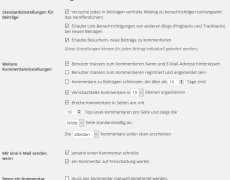
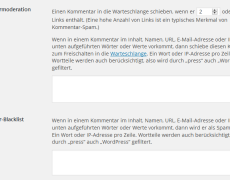
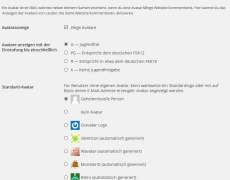







[…] Vorheriger Beitrag […]
[…] hat, finden sich die ersten Besucher ein, die einen Kommentar hinterlassen. Je nach dem welche Einstellungen man getätigt hat, erhält man eine E-Mail oder aber man bemerkt beim nächsten Besuch im Backend, […]
[…] hat, finden sich die ersten Besucher ein, die einen Kommentar hinterlassen. Je nach dem welche Einstellungen man gewählt hat, erhält man eine E-Mail oder aber man bemerkt beim nächsten Besuch im Dashboard, […]